どうも、Windows updateに振り回される@motoyuki_321です。
先日お客さんからWindows7でSMB送信が使用出来なくなったと連絡が入った。
事務所で使用しているPCはWindows7 Windows8.1 Windows10の3種類だが、Windows7だけがSMB送信を急に使用出来なくなったのだという。
調べてみるとどうやらWindows Updateが影響しているようだ。
実際に試してみると対応のWindows updateを任意でインストールして解決できました!
ということで本記事ではこの問題の解決方法を解説していきます!
Windows UpdateでWindows7のSMB送信が使用出来なくなった!原因は?
どうやら2019年1月9日に配信されたWindows7用の更新プログラムにおいてSMB送信を使用出来なくするプログラムが混じっていたとのこと。
この更新プログラムというのがKB4480970である。
よくWindows updateで問題が発生したときは特定のプログラムだけアンインストールしたりもするのだが、単純にこの更新プログラムをアンインストールすれば良いというものではない。
すでにマイクロソフトからは対策用の更新プログラムKB4487345が配信されているとのことだが、これは自動でインストールされることはない。
そのため手動でのインストールによる解決が必要になった。
今回は影響が出ているのはWindows7とWindows Server 2008のみであるとのこと。
Windows Update を手動でダウンロード&インストールする方法
まずインストールされているWindows7のビット数・バージョンの確認が必要になる。
それによりインストールすべき更新プログラムが異なるので注意が必要だ。
ちなみにバージョンはWindows10や7であればデスクトップの左下の検索ボックスに『winver』と打ち込んで出てきたアプリを立ち上げれば確認できる。
Microsoft公式:Windowsのバージョンの確認方法
一応念のために下記にもwindows7の場合の方法をまとめておきます
WindowsOSのビット数の確認
- デスクトップ左下のWindowsマークの上で左クリック、その中にある「コンピューター」を右クリック
- 表示された一覧の中の「プロパティ」をクリックする
- 「システムの種類」からインストールされている WindowsOSのビット数を確認する。
お次はビット数に応じた更新プログラムのダウンロード&インストールが必要だ。
更新プログラムのダウンロード&インストール
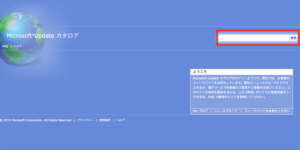
表示された画面の右側に検索ボックスがある。ここにビット数に応じた更新プログラムのプログラム名を入力し検索。
- 32bitの場合:2019-01 x86 ベース システム用 Windows7 更新プログラム(KB4487345)
- 64bitの場合:2019-01 x64 ベース システム用 Windows7 更新プログラム(KB4487345)
右側のダウンロードボタンから更新プログラムをダウンロードする。

画面内のリンクを選択し「ファイルを開く」をクリックする。
そのまま進んでいくとダウンロード終了しインストールに移行する。
最後に再起動がかかるので要注意。
以上で設定は終了だ。
まとめ
普段Windowsのupdateといえば自動的にダウンロードからインストールまで進む。
そのためこのWindows updateカタログ自体お目にかかる機会は少ない。
でもWindows updateの度にこういう問題って起こりがちだから、『あぁこんなことあったな』ということ覚えておけば何かあったとき便利かも!
今回はこれにて解決することが出来た。
しかしWindowsUpdateにはいつも振り回されるのが本当に面倒だなー
それなりの規模の会社であればプロキシサーバー立てて、クライアントでかってにWindows updateしないようにしてるけど、中小企業ではなかなか出来ないし困ったもんですね

